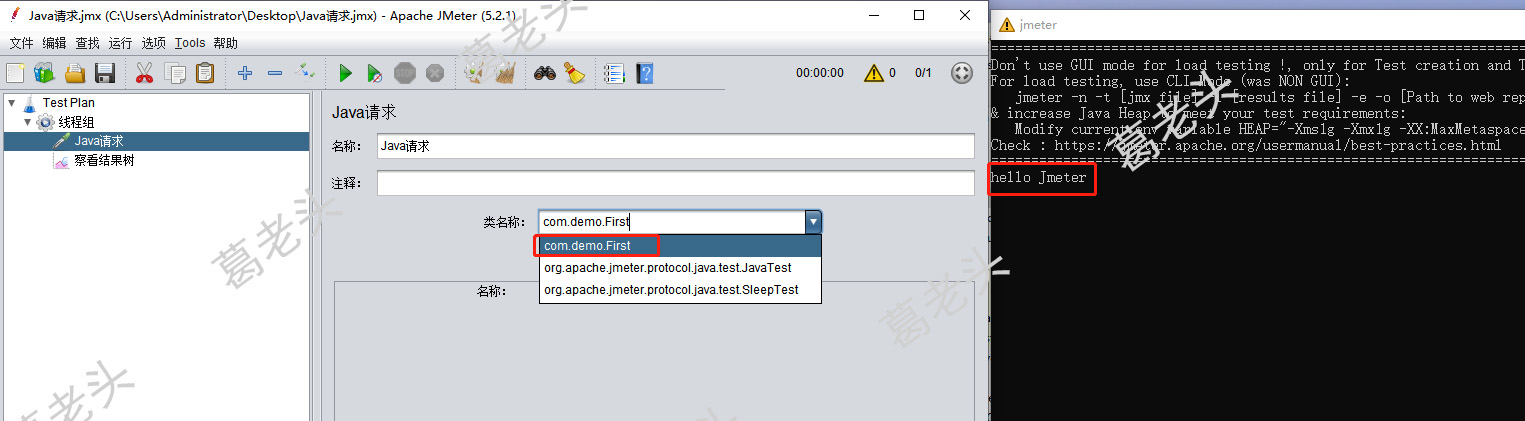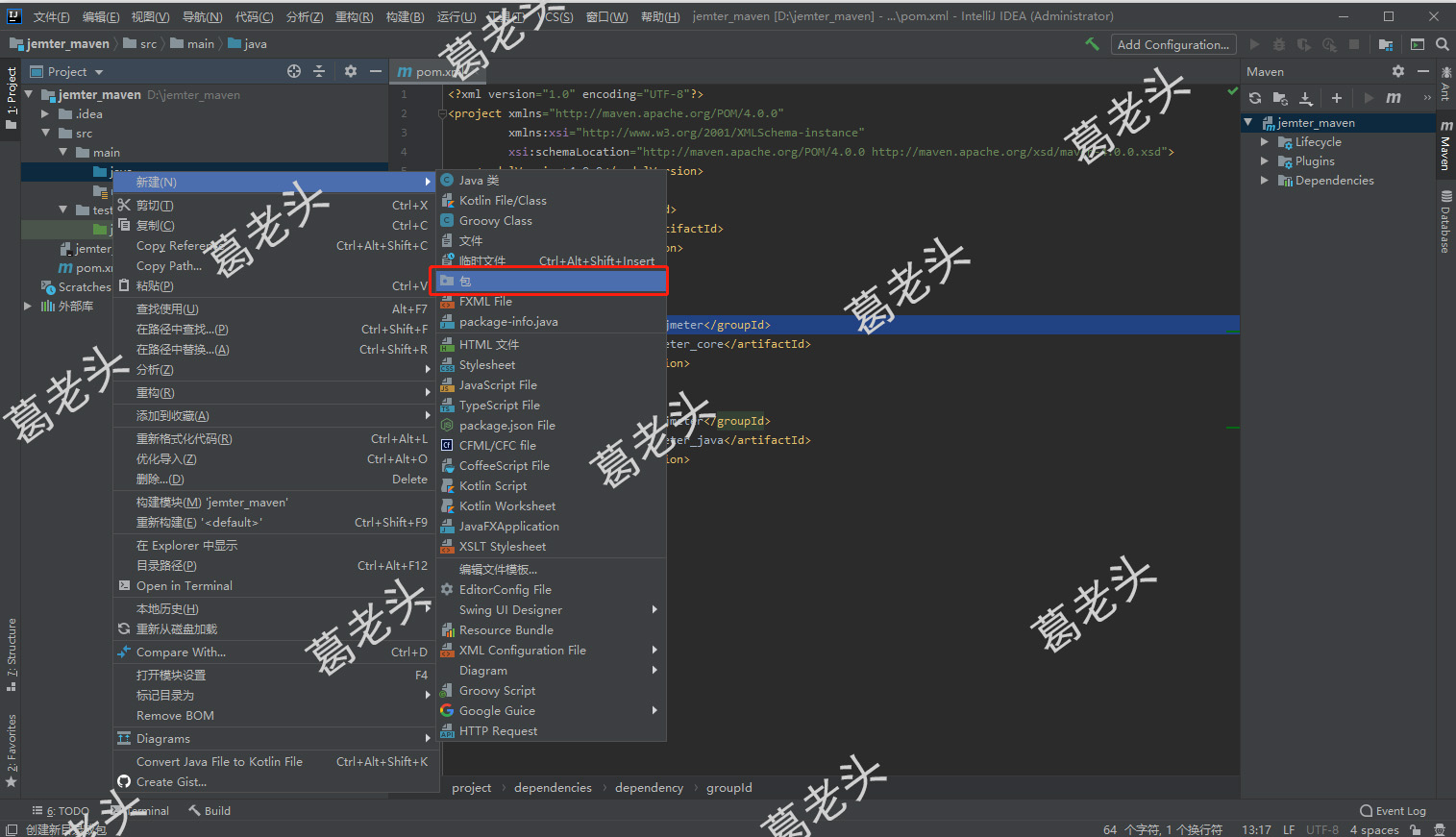Jmeter扩展组件开发(2) - 扩展开发第一个demo的实现
maven工程src目录介绍
main:写代码
main/java:写Java代码
main/resources:写配置文件
test:写测试代码
test/java
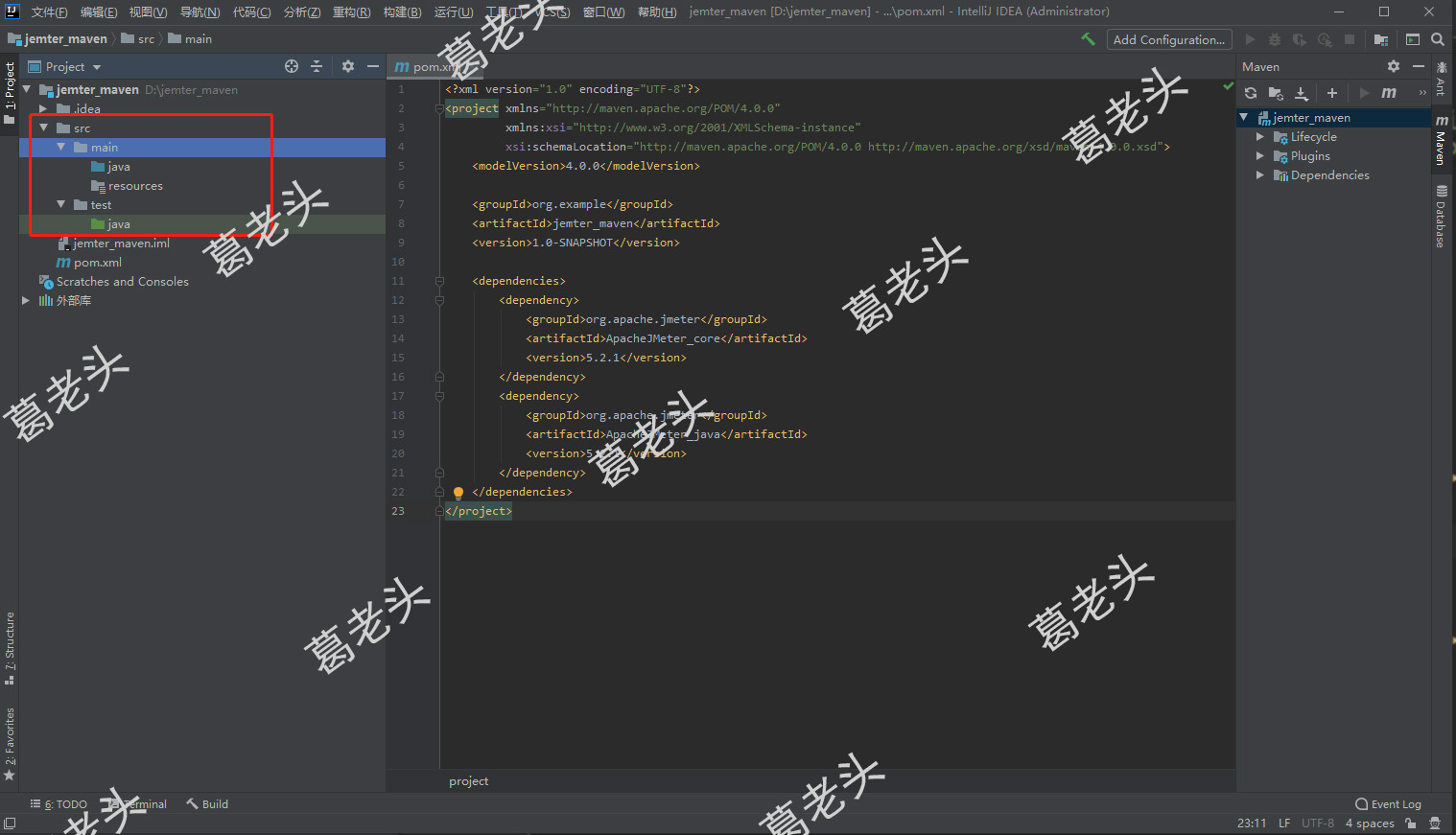
demo实现
创建Package、java 类
1.创建一个包Package,在main/java文件夹下,右键创建包Package
2.输入新建Package名称,回车
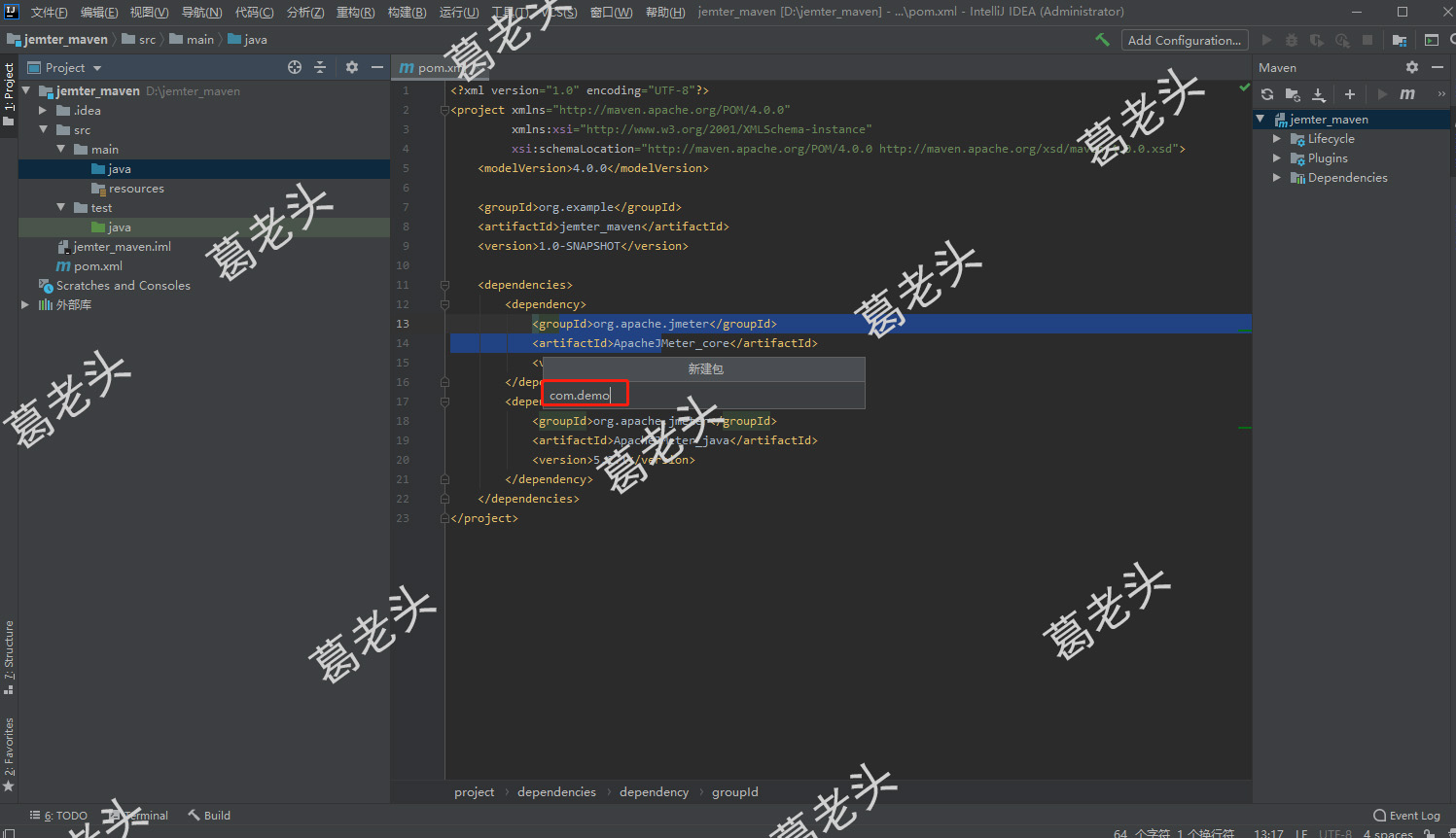
3.Package右键创建一个Java类
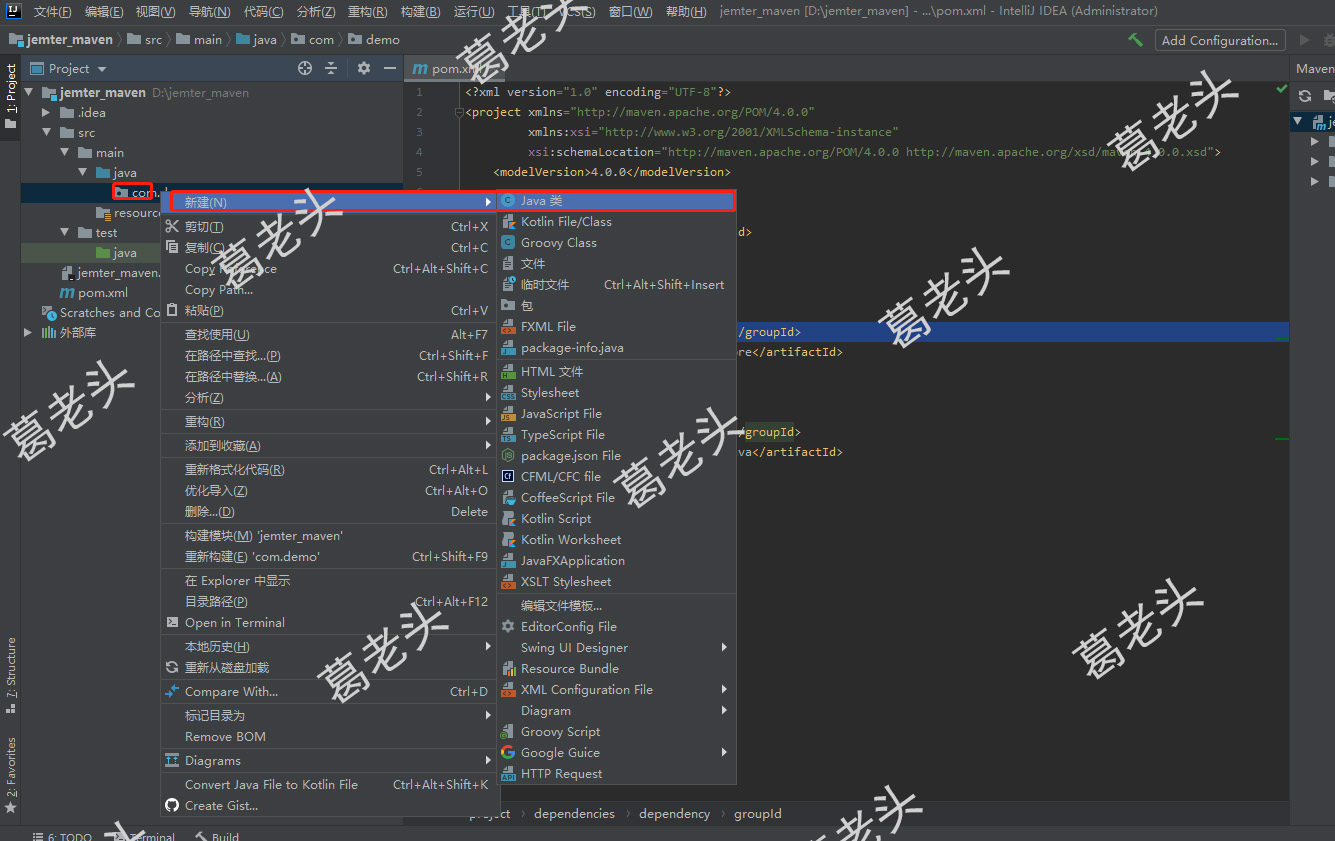
4.输入类名,回车
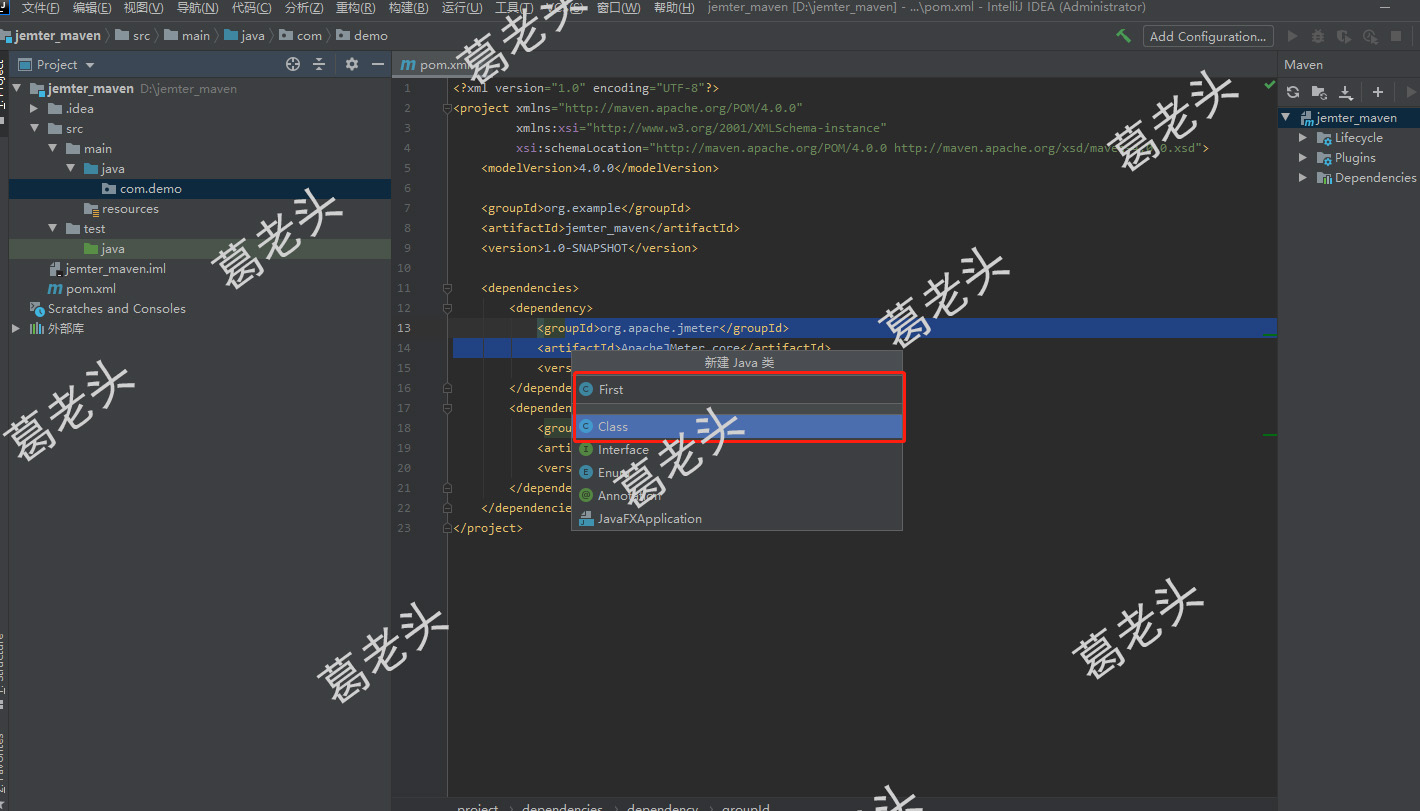
hello jmeter
1.继承AbstractJavaSamplerClient类,弄一个抽象类,first类名后面输入extends AbstractJavaSamplerClient
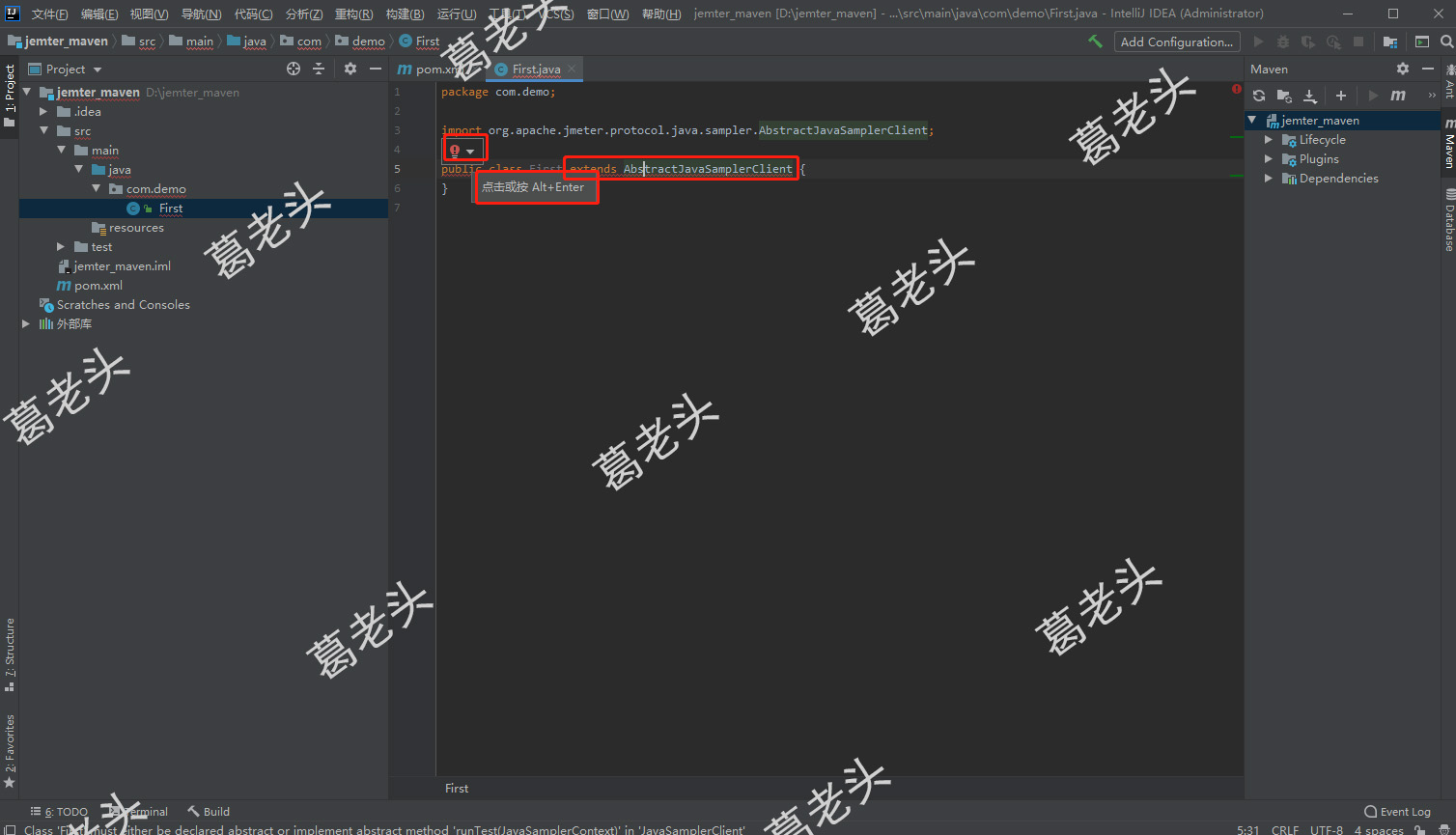
2.解决代码错误,Alt+Enter选择第一个Implement methods;IDEA的报错提示都可用这两个键

3.选择runTest,回车解决冲突
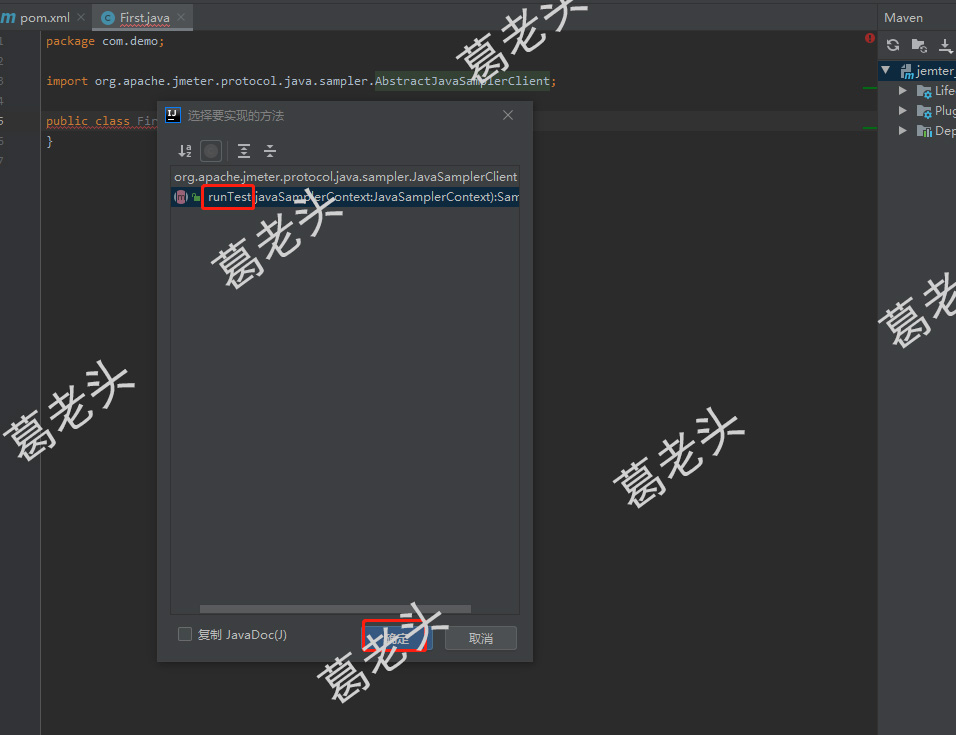
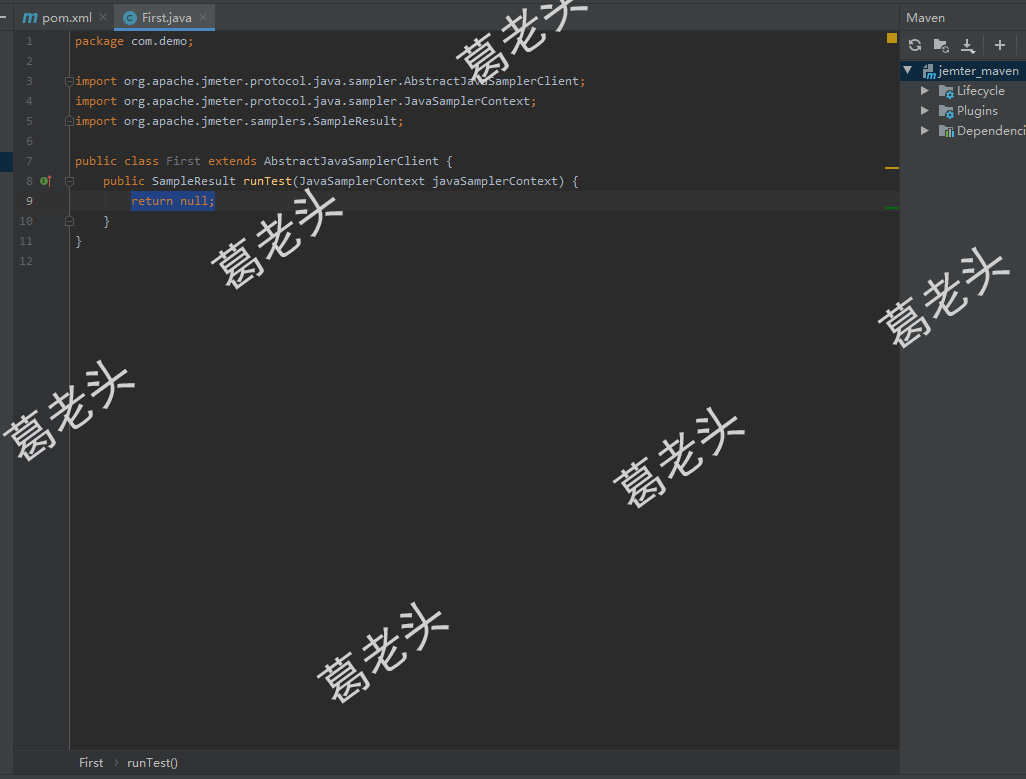
4.输入你的万能hello
System.out.println("hello jmeter!")
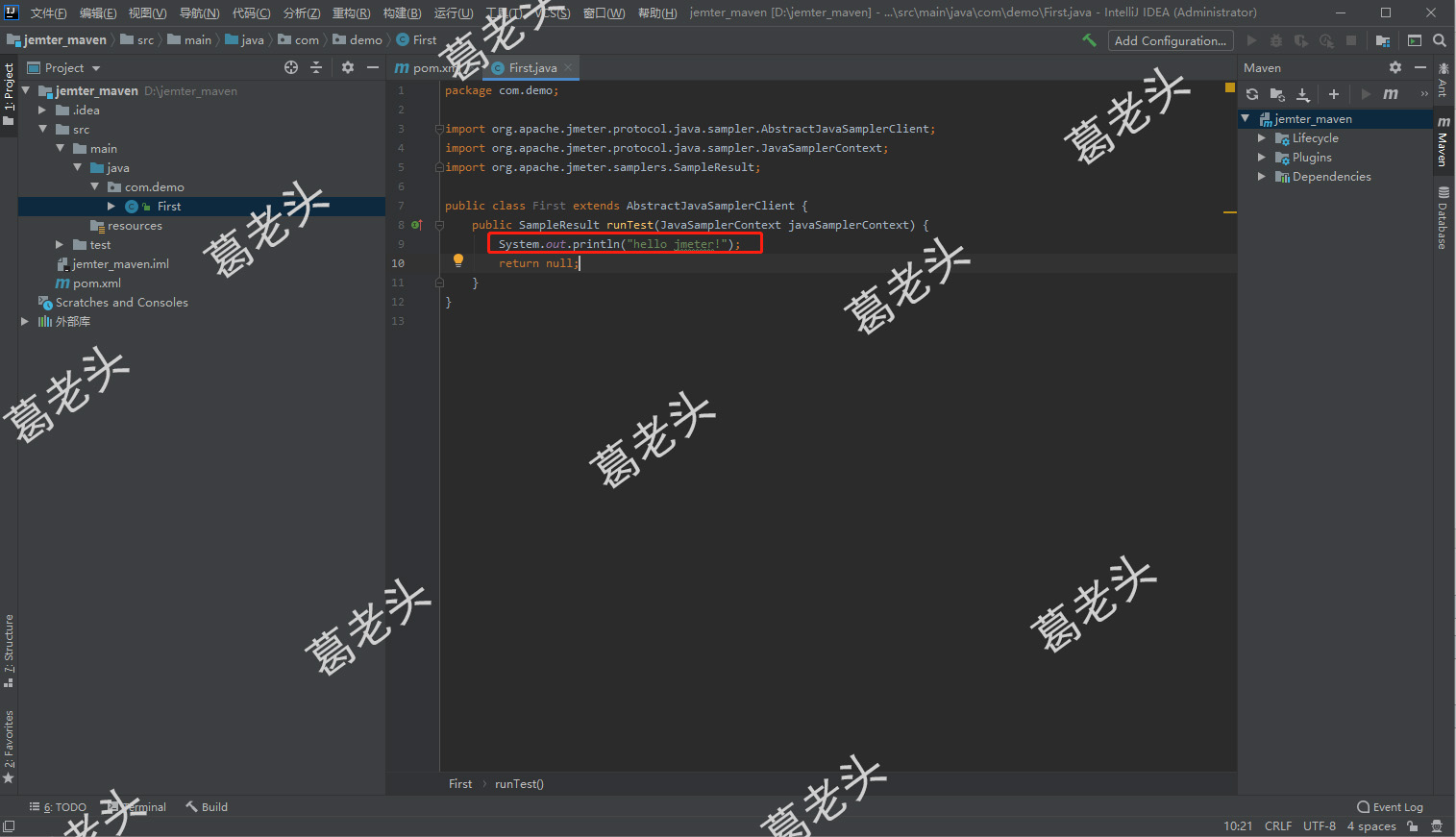
打包
编译器左下角【Terminal】命令行窗口,输入mvn打包命令:mvn clean package
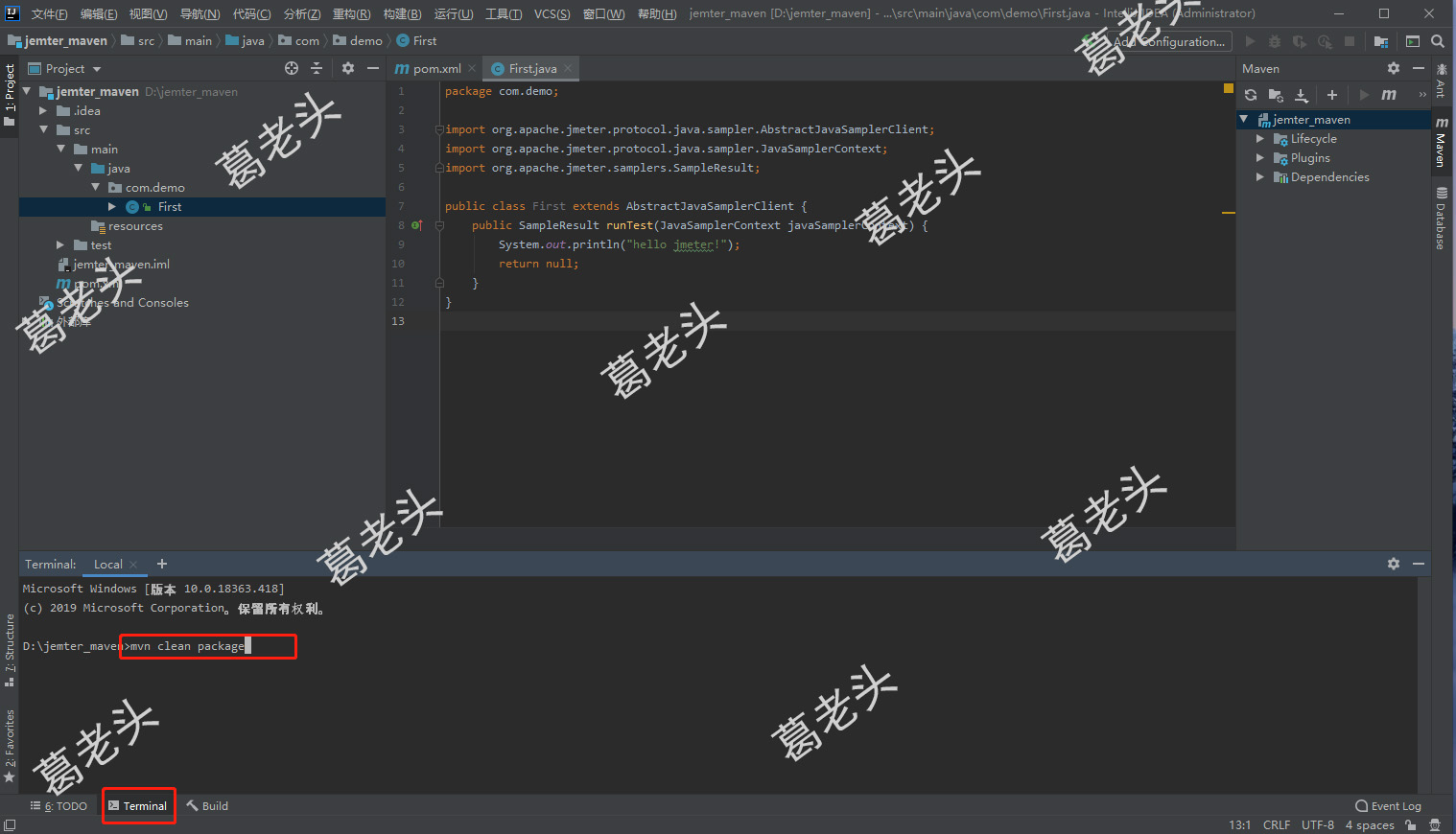
打包报错之mvn系列
踩坑总结及解决方案
- IDEA自带内嵌mvn,想用内嵌mvn打包,将下图两个maven2、maven3的bin目录放到环境变量中。重启IDEA执行命令(注意:该方法我没有实验,不知道能不能成功,个人不建议使用此方法,毕竟后期内嵌的局限性以及其他问题就会凸显出来)
- 百度下载apache-maven(找不到资源,在评论区留言)。将文件夹里面bin目录路径放到环境变量中。
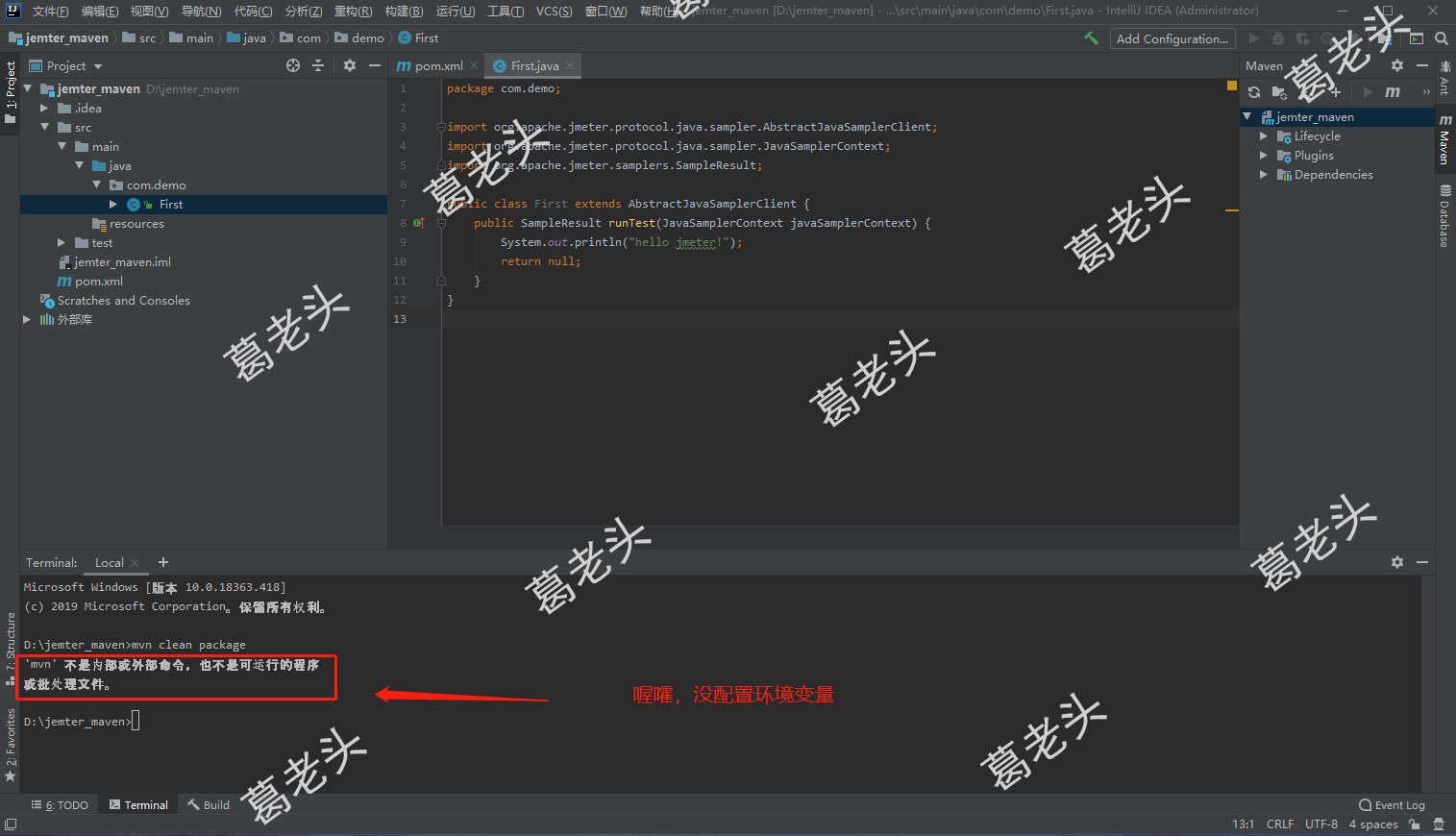
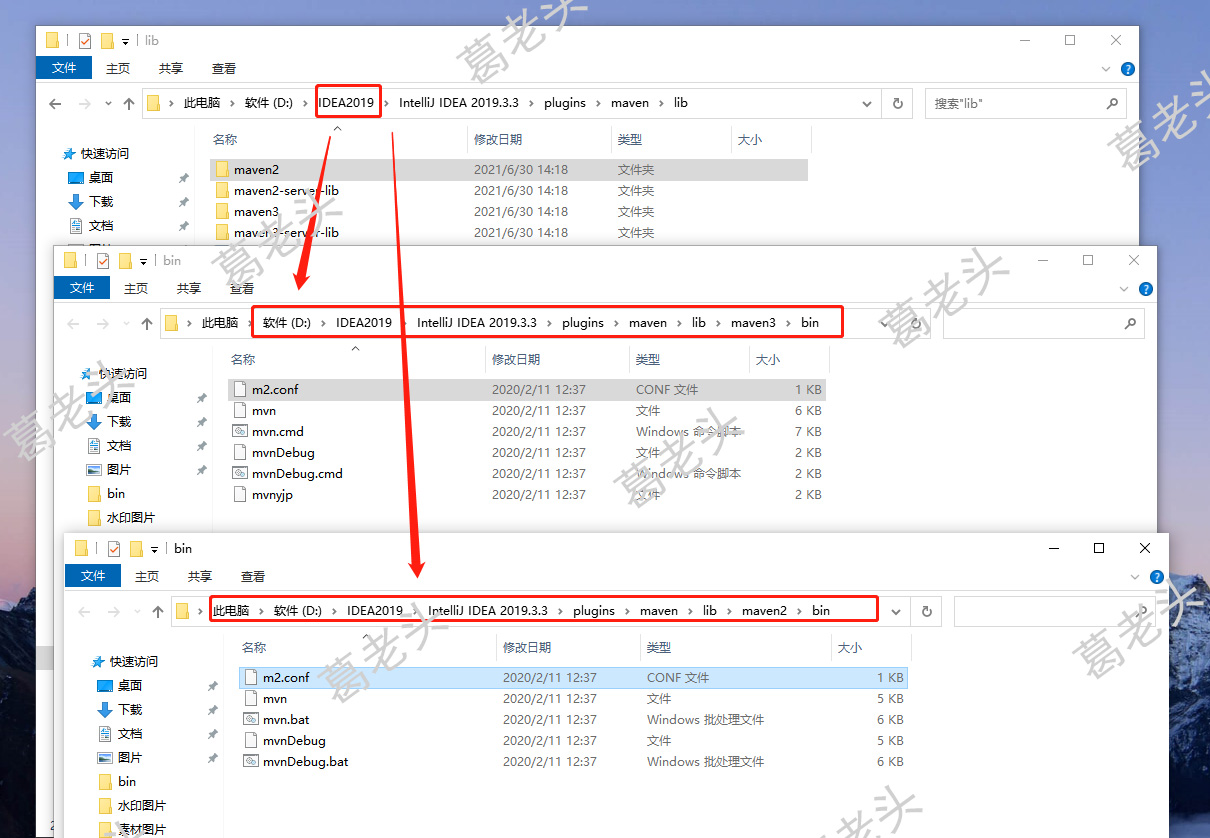
打包报错之大坑
- 看到这恭喜你,上面的操作得重新来过了。由于需要下载apache-maven,配置环境变量得时候,发现我的jdk无脑安装也存在问题,因为apache-maven环境变量需要依赖Java的环境。
- 请教大佬菜菜时,发现中文版IDEA问题很多,因此恭喜你,IDEA装了中文的,重新装吧
背景也描述了,下面解决问题
1.IDEA重装,重装过程会遇到重重报错,你肯定会百度,但是我的实践告诉你,没鸟用,再卸再装,直到装上为止,是不是很easy
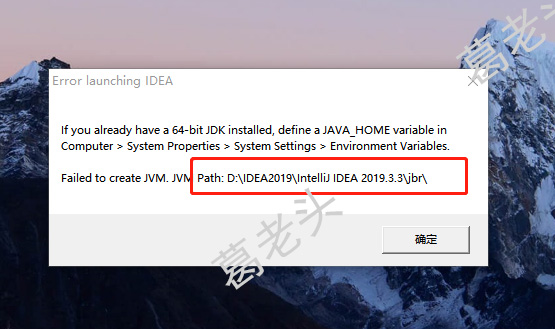
2.jdk无脑安装好、apache-maven-3.5.4下载好👉配置图示环境变量👉cmd和idea窗口执行mvn 相关命令均不会报错了
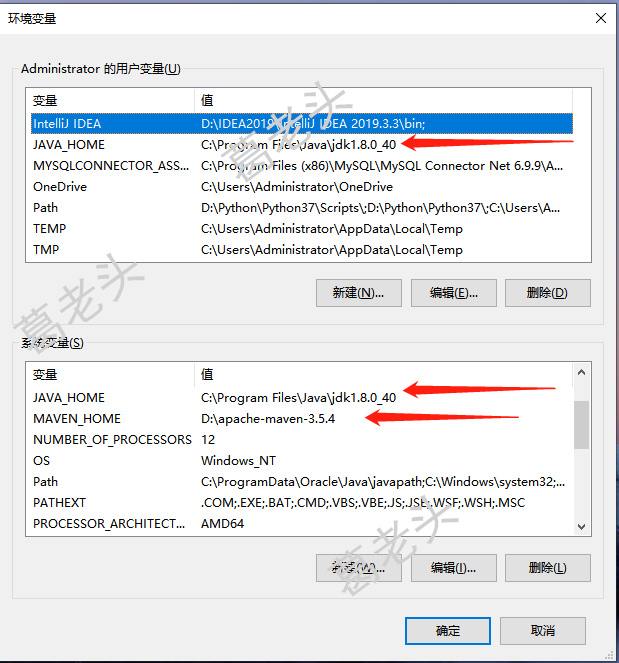
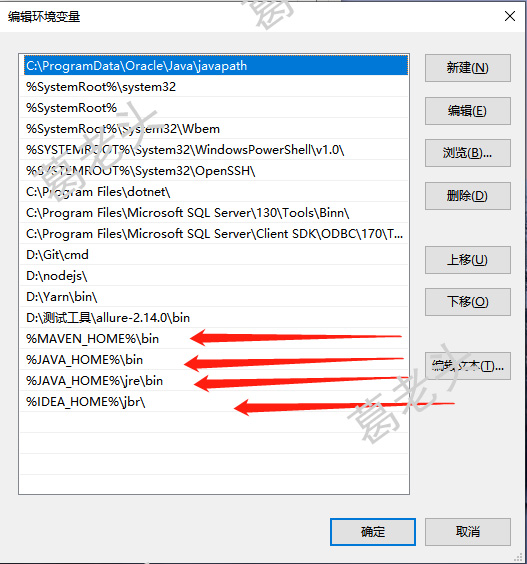
3.IDEA图示配置,将maven配置项修改为下载下来的apache-maven-3.5.4

4.IDEA命令行执行mvn clean package。jar包成功打包好
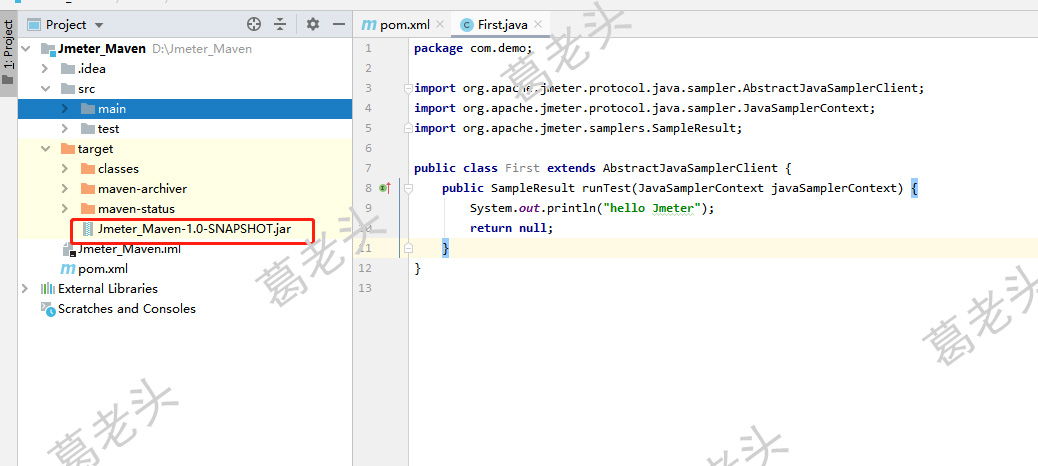
Jmeter实现
1.将IDEA打包好的jar包放到apache-jmeter/lib/ext目录下
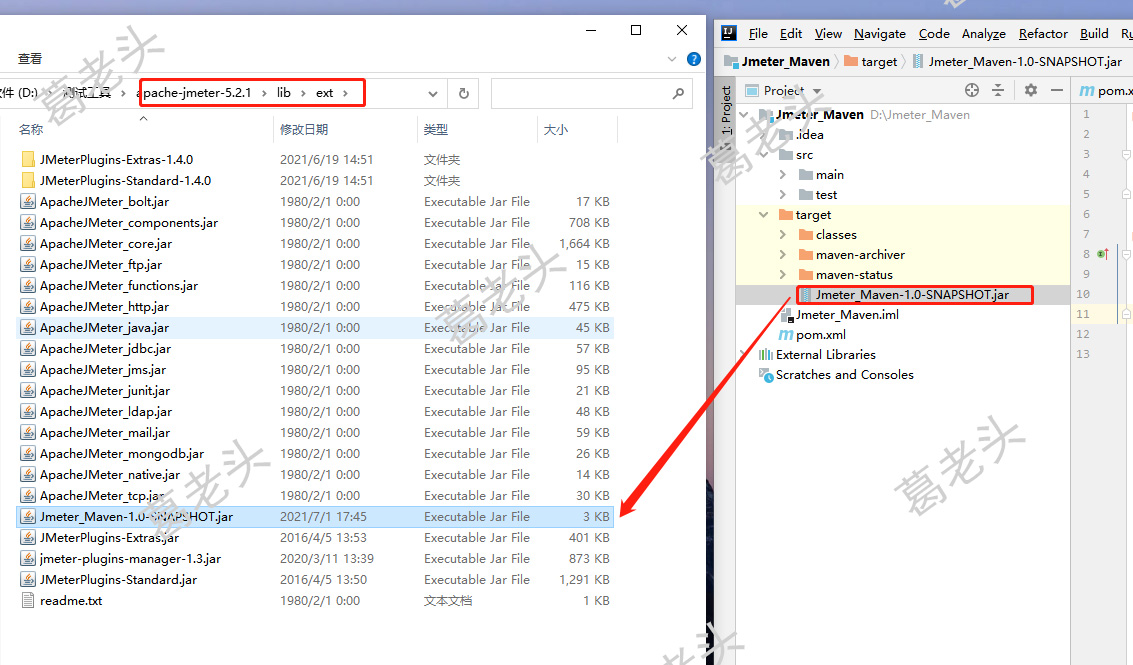
2.jmeter创建一个java请求
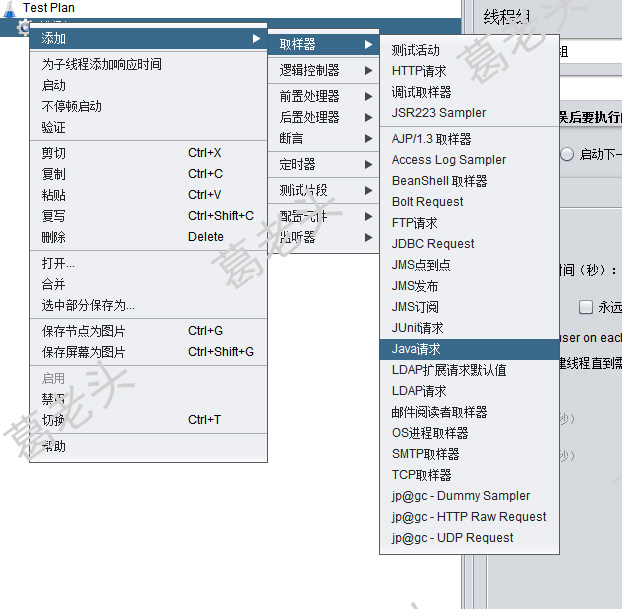
3.选择我们自己制作的com.demo.First jar包,运行脚本,jmeter终端成功打印出最厉害的开发语言:hello Jmeter